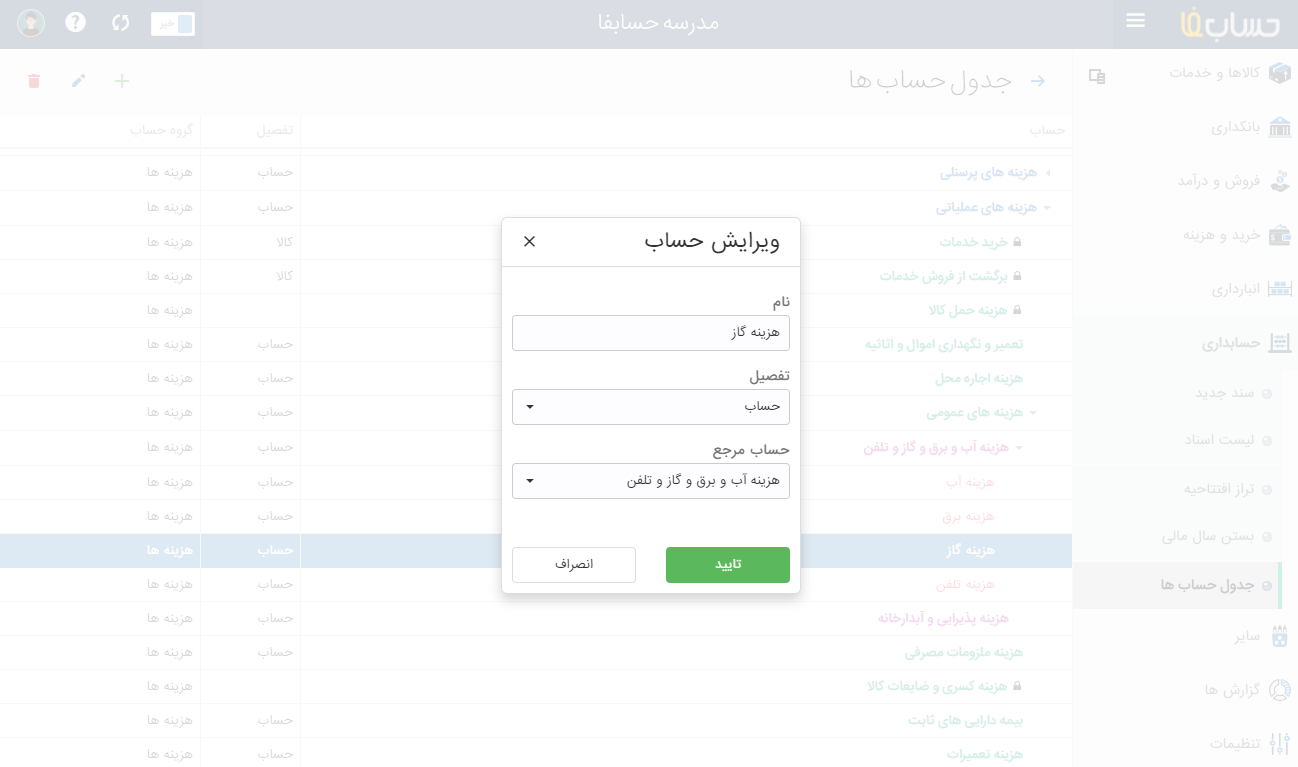حسابداری در نرم افزار حسابداری آنلاین حسابفا
ثبت سند حسابداری
اگر عملیات مالی دارید که جزء عملیات روزمره نیست میتوانید بهصورت دستی سند آن را ثبت نمایید.
برای ثبت یک سند حسابداری از منوی حسابداری > سند جدید را انتخاب میکنیم.
با انتخاب هر حساب در صورت وجود زیرشاخه، در ستون تفصیل نمایش داده میشود.
یک سند را میتوانید در دو وضعیت پیشنویس (یا ذخیره موقت) و تائید شده ثبت و ذخیره نمایید. سند پیشنویس یا ذخیره موقت در حسابها و دفاتر درج نمیشود و میتواند تراز نباشد. از این حالت برای مواقعی که تمام اطلاعات سند در دسترس نیست یا هنوز مشخص و قطعی نشده استفاده میشود. همواره میتوانید سند پیشنویس خود را پس از تکمیل، تائید و به سند قطعی تبدیل کنید. تمام اسناد ذخیرهشده از منو حسابداری > لیست اسناد در دسترس هستند.
شما میتوانید اسناد دستی را حذف یا ویرایش نمایید. اما امکان حذف و ویرایش اسناد خودکار بهصورت مستقیم وجود ندارد. برای حذف اسناد خودکار باید برگه مربوطه را حذف یا ویرایش نمایید. مثلاً فاکتور مربوطه را از لیست فاکتور ها، یک تراکنش را از لیست دریافتها و پرداخت ها و ...
لیست اسناد
از منوی حسابداری > لیست اسناد قابلدسترس است.
همه اسناد به پنج گروه همه، پیشنویس، تائید شده، دستی و اتوماتیک تقسیم میشوند.
با کلیک بر روی عنوان ستونها، میتوانید لیست را بر اساس آن ستون بهصورت صعودی یا نزولی مرتب نمایید. با انتخاب سلول ذرهبین دار امکان جستجو در آن ستون نیز وجود دارد. کلیک راست روی جدول امکان خصوصیسازی ستونهای جدول باقابلیت Drag & Drop را فراهم میکند.
با کلیک روی قابلیتهایی در اختیار شما قرار میدهد که در ادامه توضیح هرکدام آورده شده.
- کپی: با انتخاب سند مورد نظر وکلیک روی آیتم کپی ،یک کپی از این سند ثبت میشود.
- مرتب سازی اسناد: با استفاده از این گزینه میتوانید اسناد را بر اساس تاریخ آنها مرتب کنید.
- قفل کردن اسناد: در صورت قفل کردن یک سند (دستی یا اتوماتیک) سند یا رسید متناظر آن (مثلا فاکتور مربوطه) دیگر قابل حذف یا تغییر نخواهند بود.
- باز کردن اسناد: درصورتیکه دسترسی باز کردن اسناد را داشته باشید با این گزینه میتوانید سند قفل شده را باز کنید.
- چاپ: میتوانید لیست اسناد خود را چاپ و از طریق گزینه چاپ سند ، محتوای سند را چاپ کنید.
- صدور اطلاعات به اکسل: با این گزینه می توانید خروجی اکسل تهیه کنید.
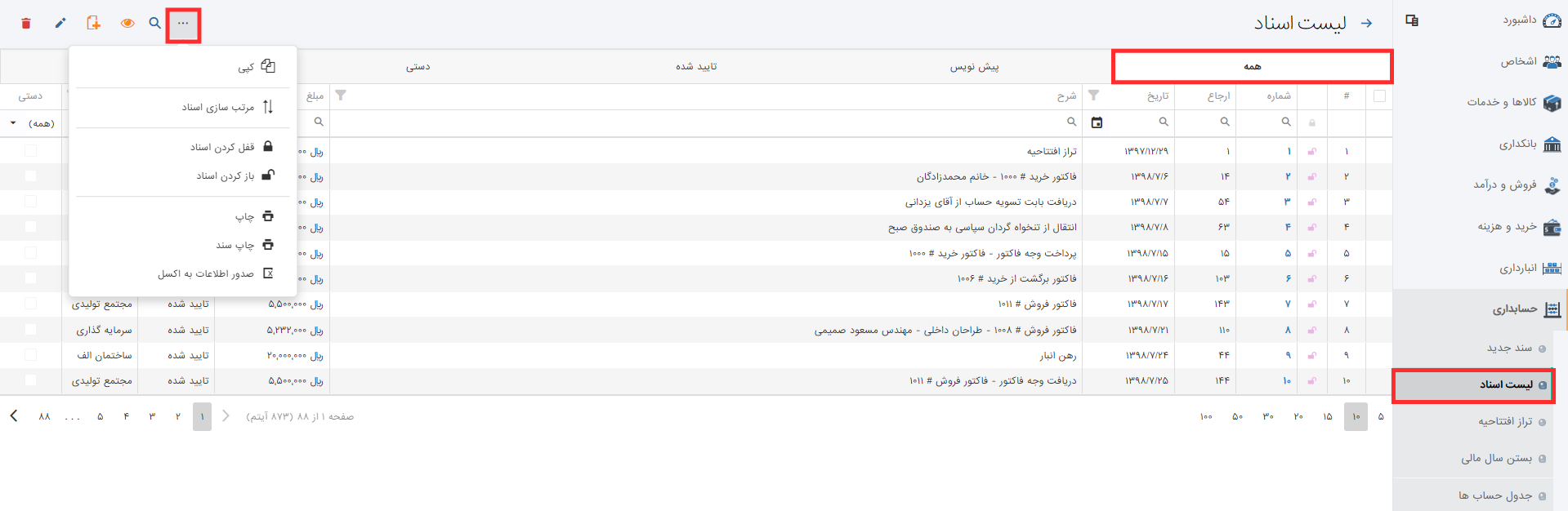
تراز افتتاحیه
پس از تعریف و ثبت اشخاص، حسابها، کالا و خدمات باید مانده هرکدام از این حسابها و سایر داراییها در تراز افتتاحیه مشخص شود.
از منو حسابداری > تراز افتتاحیه با کلیک روی هر حساب در پنجره بازشده با فشردن دکمه مانده آن را ثبت کنید و ذخیره نمایید.
درصورتیکه مانده ارزی ثبت میکنید میتوانید نرخ ارز مربوط به زمان افتتاحیه را مشخص کنید.
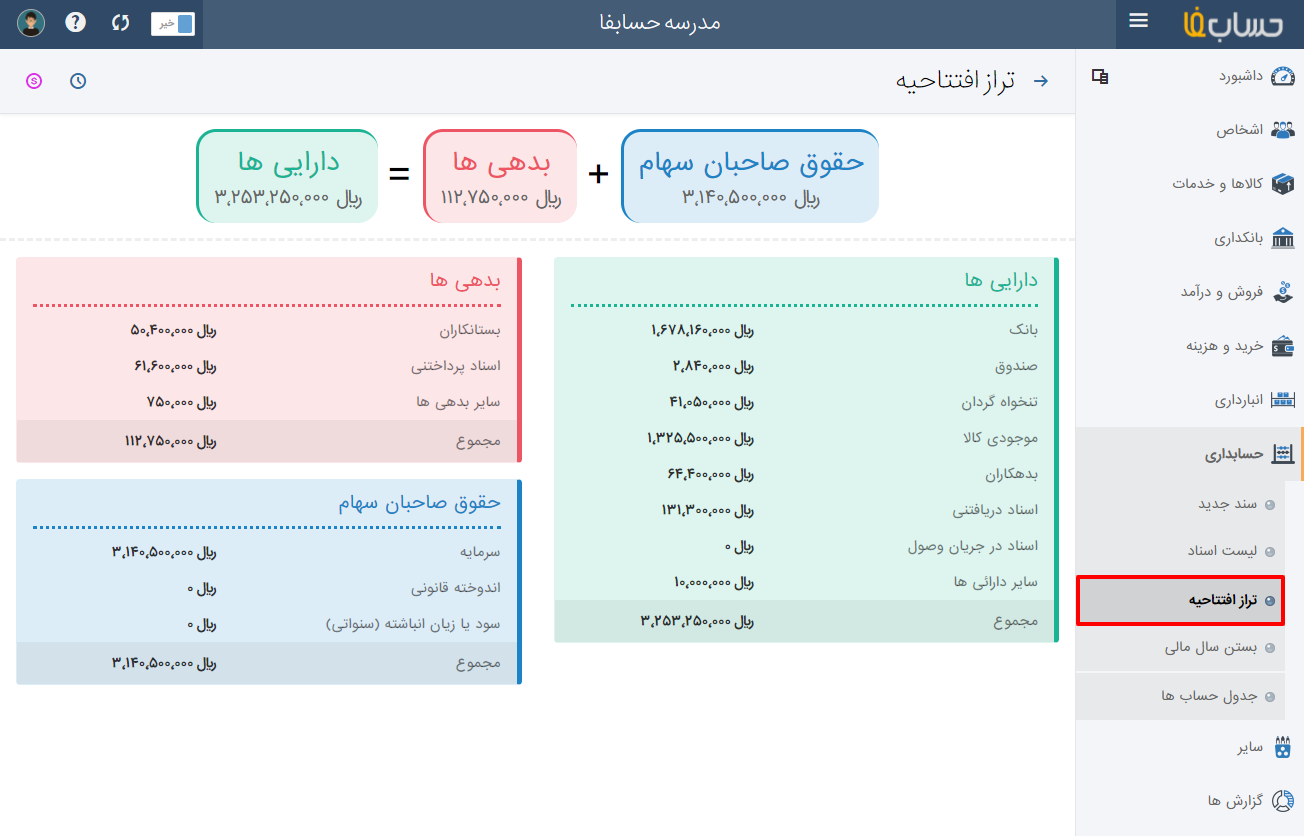
بستن سال مالی
در پایان سال مالی پس از بررسی حسابها میتوانید از منو حسابداری > بستن سال مالی با پر کردن فرم مربوطه اقدام به بستن سال مالی کنید که در نتیجه تراز اختتامیه بطور اتومات ثبت میشود.
در صفحه بستن سال مالی سود یا زیان شما بر اساس گزارش سودو زیان نمایش داده میشود.سپس شما باید تعیین کنید که زمان بستن سال مالی آیا سند مالیات بر درآمد هم ثبت شود یا نه !برای این کار باید درصد مالیات را مشخص کنید. مبلغ مالیات از سود یا زیان شما کسر میشود.
در کادر بعد باید مشخص کنید چند درصد از سود خالص پس از کسر مالیات بین سهامداران تقسیم و یا چه مقدار به عنوان سود یا زیان انباشته به سال بعد منتقل شود.
درنهایت اطلاعات سال مالی جدید را مشخص کرده ودکمه بستن سال مالی را بزنید.
دقت کنید که اگر در طی بستن سال مالی سیستم به خطایی برخورد کند که مانع بستن سال مالی شود به شما اعلام کرده و شما باید موارد را یک به یک طبق خطای اعلام شده برطرف و مجددا اقدام به بستن سال مالی کنید.با بستن سال مالی تراز اختتامیه سال قبل به عنوان تراز افتتاحیه سال جدید ثبت و بطور اتومات سال جدید ایجاد میگردد.
- پس از بستن سال مالی امکان برگشت به سال قبل و ویرایش یا تکمیل عملیات وجود دارد اما نمی توانید تعریف جدید ثبت کنید .به عبارت دیگر نمی توانید بعد از بستن سال مالی شخص، کالا یا بانک جدید برای این سال مالی تعریف کنید.
- درصورت برگشتن به سال مالی قبل حتما پس از اعمال ویرایش یا ثبت سند / تراکنش ، مجددا عملیات بستن سال مالی را انجام دهید تا مانده تراز افتتاحیه سال جدید بروز رسانی شود.
تعریف سرفصلهای حسابداری و جدول حسابها
در حسابفا چهار سطح حساب وجود دارد: گروه، کل، معین و زیرگروههای معین. سه سطح کل، معین و زیرگروههای آن قابلویرایش هستند. برای افزودن و یا ویرایش حسابهای کل و معین از منوی حسابداری > جدول حسابها را بازکنید.
حسابهایی که در کنار عنوان آنها علامت قفل درج شده، حساب های سیستمی هستند. از حسابهای سیستمی برای صدور سند اتوماتیک در عملیات مالی اتوماتیک (مثل فاکتور فروش) استفاده میشود.
در پنجره افزودن یا ویرایش یک حساب، ابتدا نام حساب را وارد کرده سپس نوع تفصیل آن را بر اساس نوع حساب مشخص و در آخر تائید کنید.
برای اینکه حساب هزینه گاز را به زیرگروه هزینههای عمومی خود اضافه کنیم از این طریق عمل میکنیم:
منو حسابداری > جدول حسابها > گروه هزینهها > هزینههای عملیاتی > هزینههای عمومی > هزینه آب و برق و گاز و تلفن
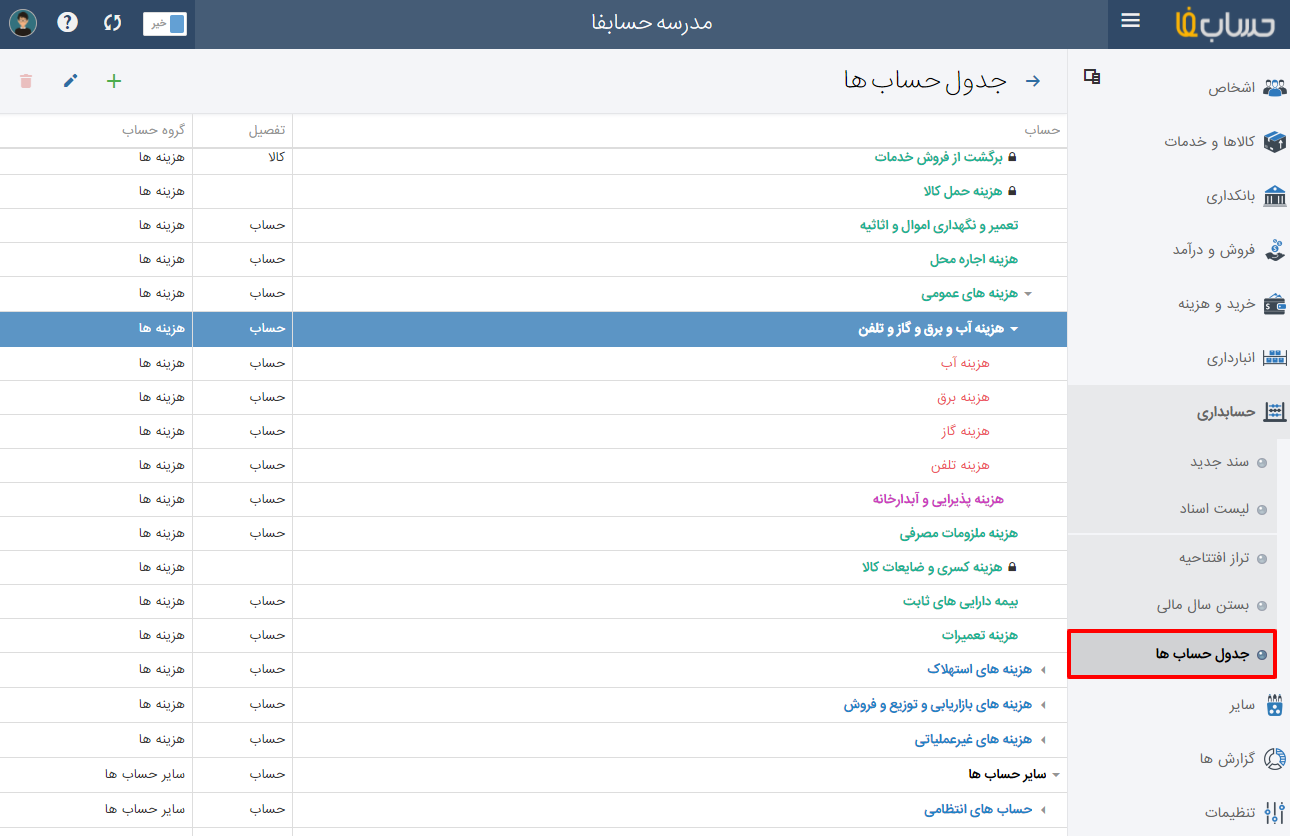
با کلیک روی حساب موردنظر و زدن دکمه در پنجره بازشده اطلاعات حساب را وارد کنید و تائید را بزنید.